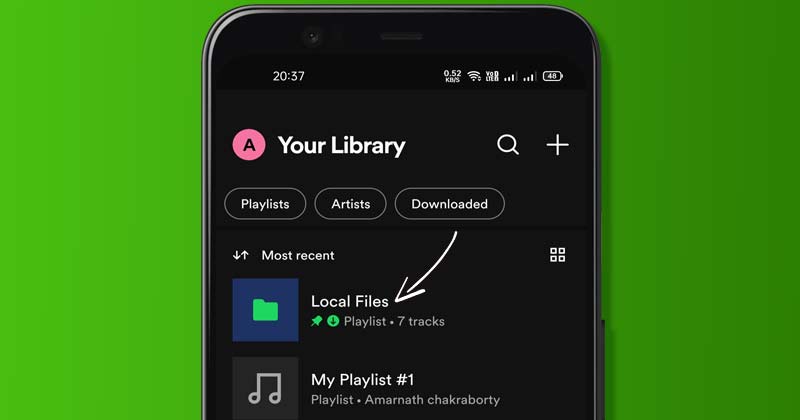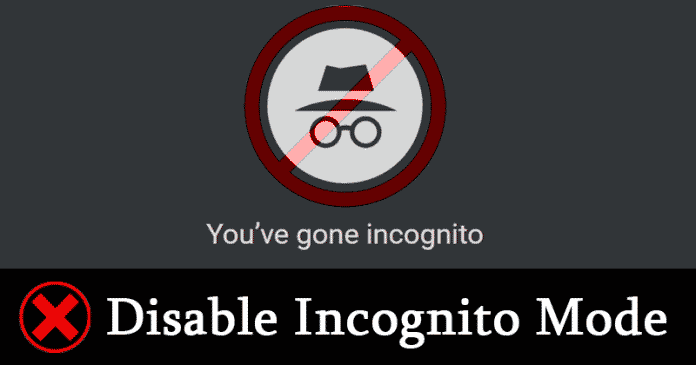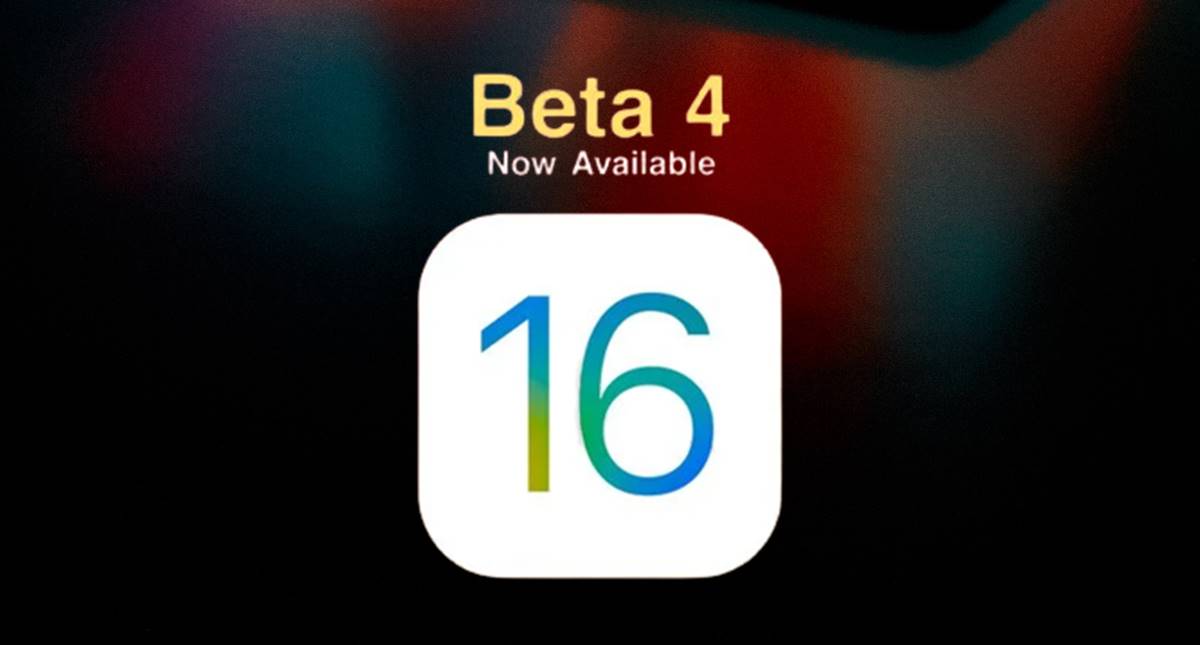I když jsou Apple Watch jedny z nejlepších chytrých hodinek, které jsou v současné době k dispozici, výdrž baterie je špatná. Bohužel to samé platí i pro nejnovější Apple Watch Series 10, protože vydrží pouze 18 hodin. Nicméně to znamená, že budete muset Apple Watch nabíjet denně. Mnoho uživatelů však hlásilo, že jejich baterie Apple Watch se po aktualizaci na watchOS 11 rychle vybíjí a nevydrží ani celý den používání.
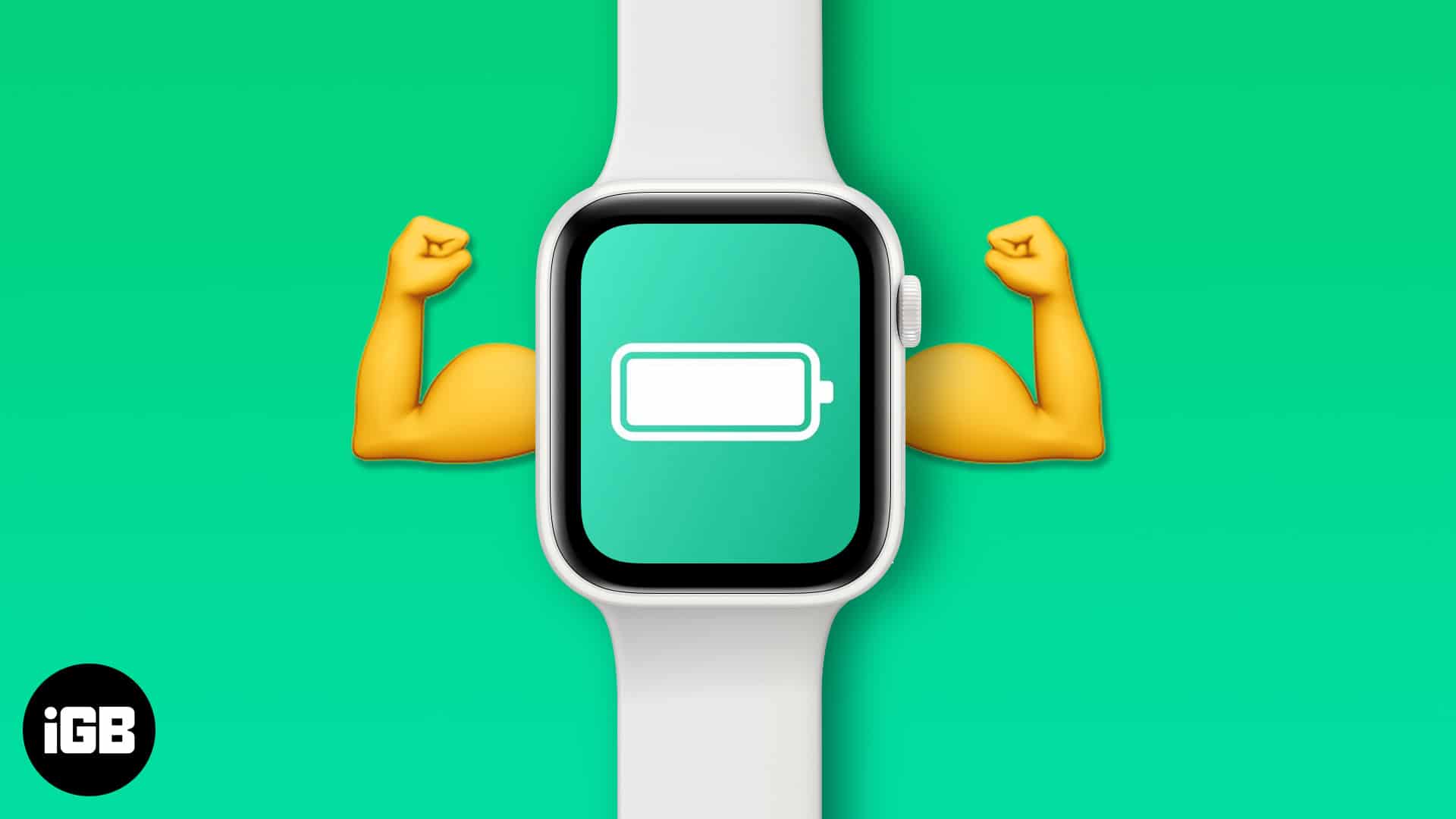
Pokud tedy mezi takové uživatele patříte, jste na správné adrese. Tento příspěvek popisuje různá řešení, jak vyřešit problém s vybíjením baterie na Apple Watch.
1. Zakázat AOD (vždy na displeji)
Apple Watch Series 5 a vyšší přicházejí s podporou Always-on Display. Je to skutečně skvělá funkce, protože pomáhá chytrým hodinkám fungovat jako jejich tradiční protějšek. Během procesu se však baterie vybije, a pokud se snažíte baterii šetřit, deaktivujte ji. A tady je návod, jak to udělat,
- Otevřete Nastavení na Apple Watch stisknutím digitální korunky, jakmile jsou hodinky odemčené.
- Přejděte a klepněte na Nastavení.
- Vyberte Displej a jas.
- Přejděte a vyberte možnost Vždy zapnuto.
- Vypněte funkci.
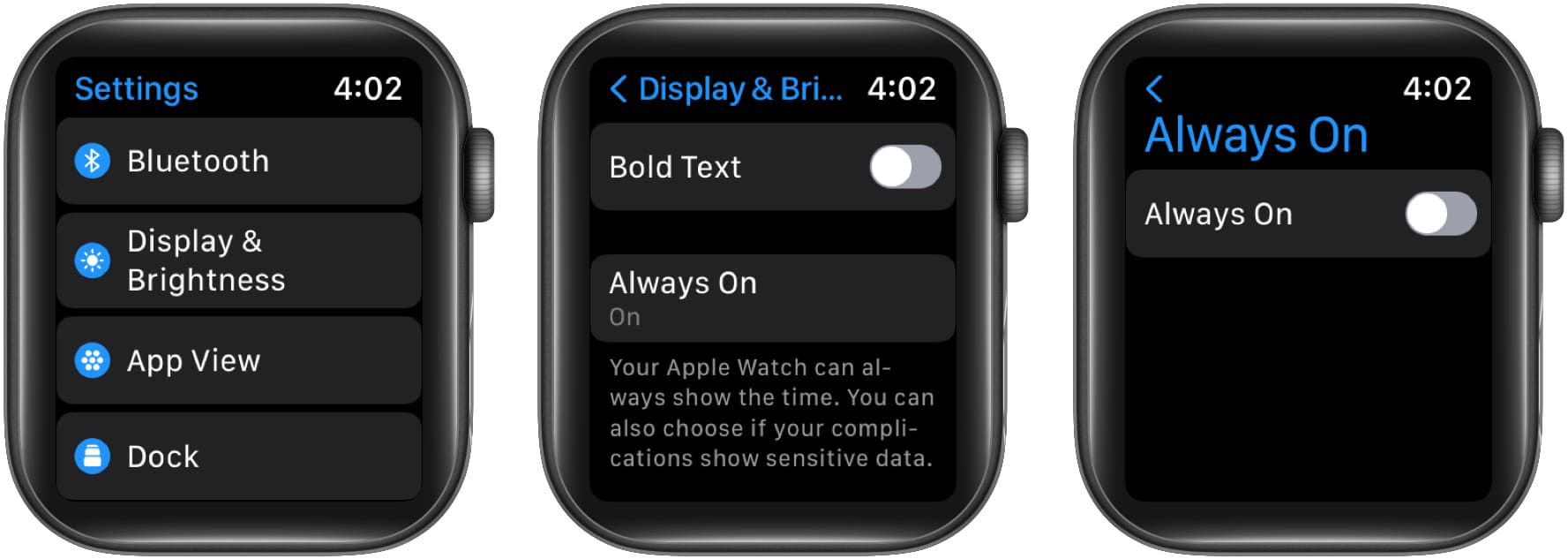
2. Deaktivujte Raise pro probuzení
Další funkcí, která se většinou používá jako náhrada za AOD, je Wake on Wrist Raise. Pokud však chcete ušetřit výdrž baterie, vypnutí této funkce může pomoci. Zde je návod, jak to udělat,
- Otevřete Nastavení na Apple Watch.
- Přejděte a klepněte na Nastavení.
- Vyberte Displej a jas.
- Přejděte do sekce WAKE a deaktivujte funkci Wake on Wrist Raise.
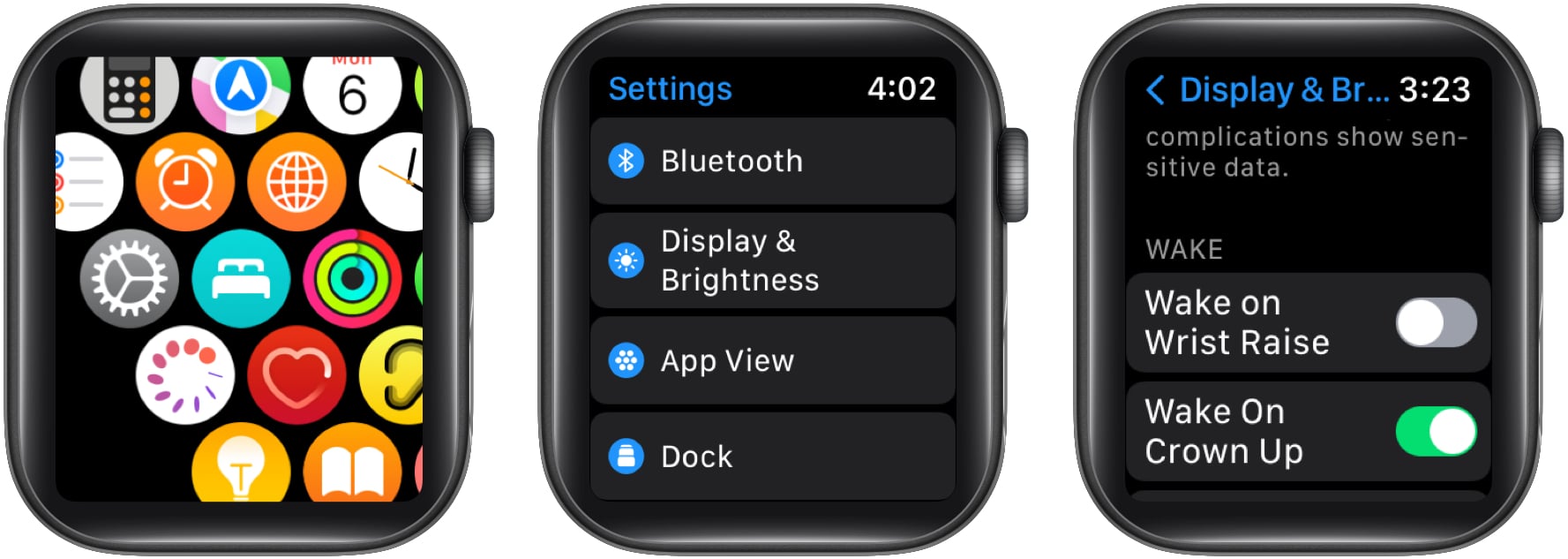
3. Používejte tmavé ciferníky
Pro ty, kteří to nevědí, mají Apple Watch OLED displej. OLED panel při použití rozsvítí jednotlivé pixely, což pomáhá šetřit výdrž baterie zařízení. Chcete-li ušetřit baterii na Apple Watch, ujistěte se, že používáte převážně černé ciferníky. Pokud tak učiníte, pomůže to snížit spotřebu baterie a prodlouží životnost baterie.
4. Zakažte aktualizaci na pozadí
Přemýšleli jste někdy nad tím, jak se aplikace automaticky přidávají do Apple Watch? Je to proto, že kdykoli si stáhnete aplikaci pro svůj iPhone, stáhne si ji ve výchozím nastavení, pokud má doprovodnou aplikaci pro Apple Watch.
U všech těchto aplikací povede obnovování na pozadí k nadměrné spotřebě baterie a deaktivace aktualizace aplikací na pozadí je jediným řešením. Zde je návod, jak to udělat,
- Otevřete na svém iPhonu aplikaci Watch.
- Klepněte na Obecné.
- Vyberte Obnovení aplikace na pozadí.
- Na další obrazovce vypněte možnost Aktualizace aplikace na pozadí.
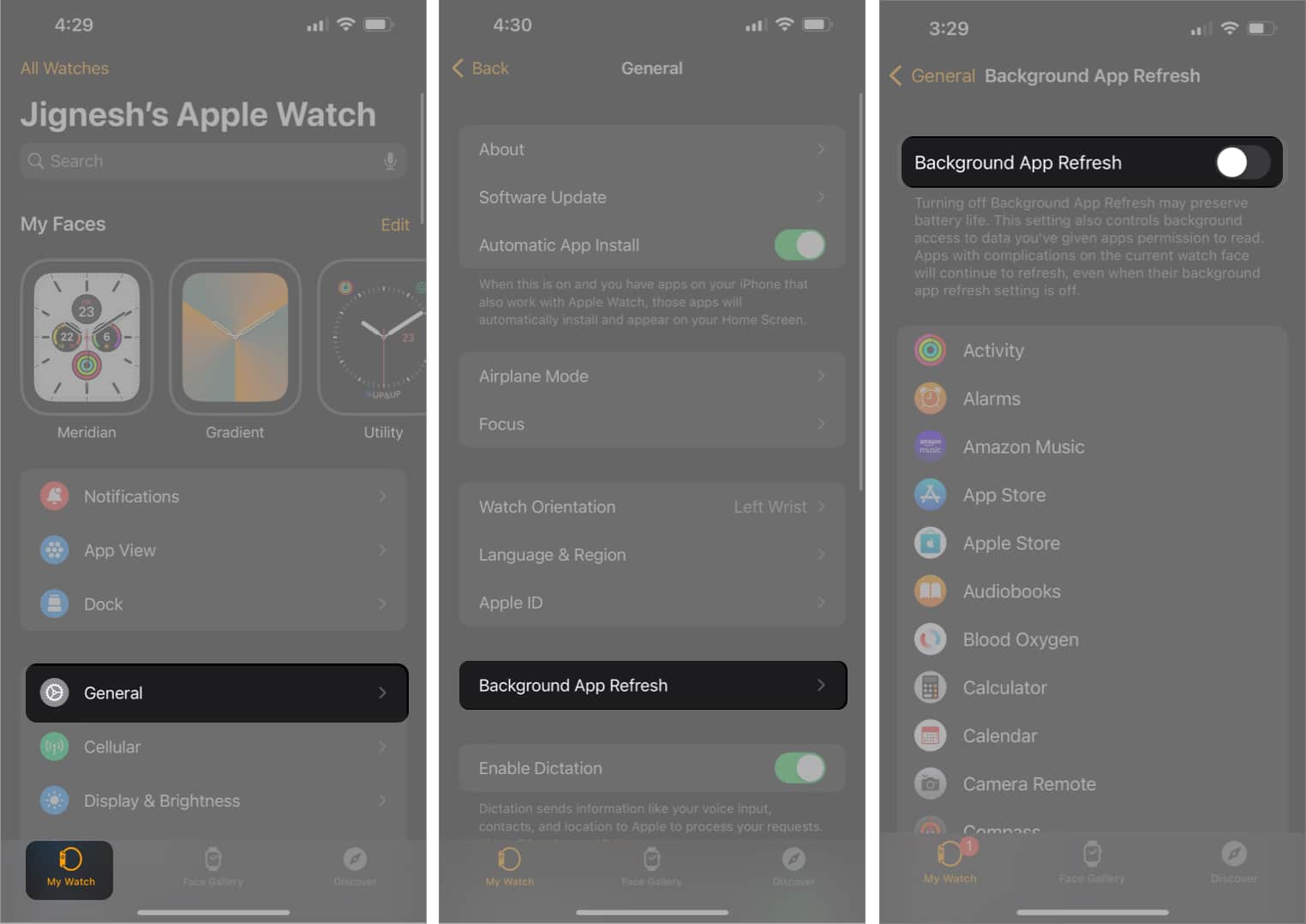
5. Snižte oprávnění k upozornění
Ano, Apple Watch se také používají jako nástroj pro upozornění na vaše zprávy a okamžité odpovědi na ně. Ale dostávat upozornění ze všech aplikací nainstalovaných na vašem iPhone může být ve většině případů zbytečné. Vzhledem k tomu, že Apple Watch zrcadlí všechna oznámení z vašeho iPhonu, dostanete každé oznámení na hodinky.
Vypnutí těchto zbytečných oznámení může být užitečné, protože oznámení nejen rozsvítí displej, ale mají také zvukovou a hmatovou odezvu. Zde je návod, jak snížit oprávnění k oznámení,
- Otevřete na svém iPhonu aplikaci Watch.
- Klepněte na Oznámení.
- Nyní vyberte aplikace a služby, ze kterých chcete dostávat upozornění, a vyberte Mirror My iPhone nebo upravte oprávnění.
- Také přejděte dolů na Mirror iPhone Alerts a vypněte aplikace, ze kterých nechcete dostávat upozornění.
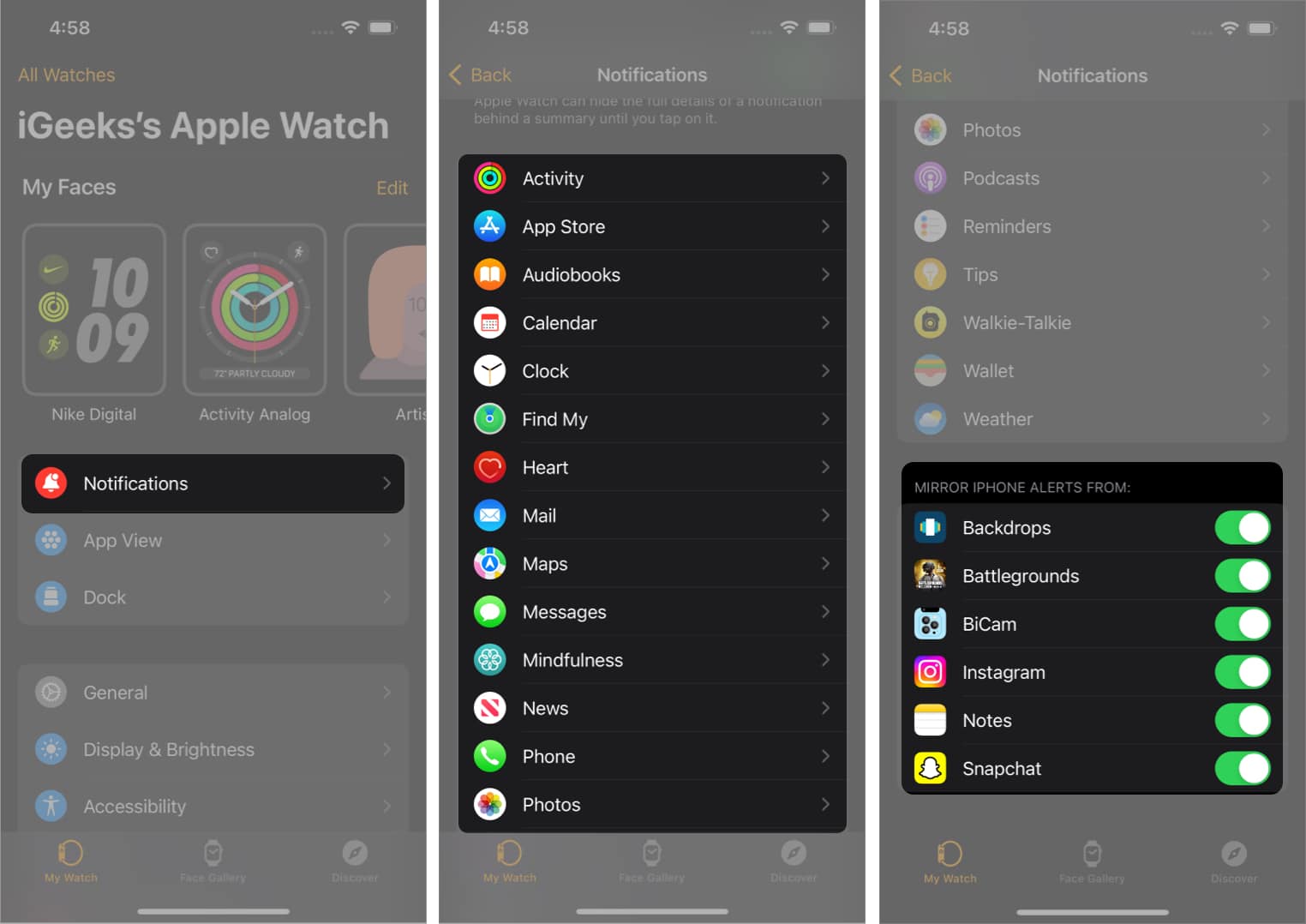
6. Vypněte zvukovou nebo hmatovou zpětnou vazbu
Jak jsem již zmínil, Apple Watch jsou nástrojem pro upozornění uživatelů. Vystačíte si však buď se zvukovou nebo haptickou zpětnou vazbou, která funguje jako indikátor, když obdržíte upozornění. Zde je návod, jak můžete na hodinkách Apple Watch deaktivovat zvukovou nebo hmatovou odezvu:
- Otevřete na svém iPhonu aplikaci Watch.
- Klepněte na Zvuk a haptika.
- Zapněte tichý režim nebo vypněte hmatovou zpětnou vazbu podle vašich preferencí.
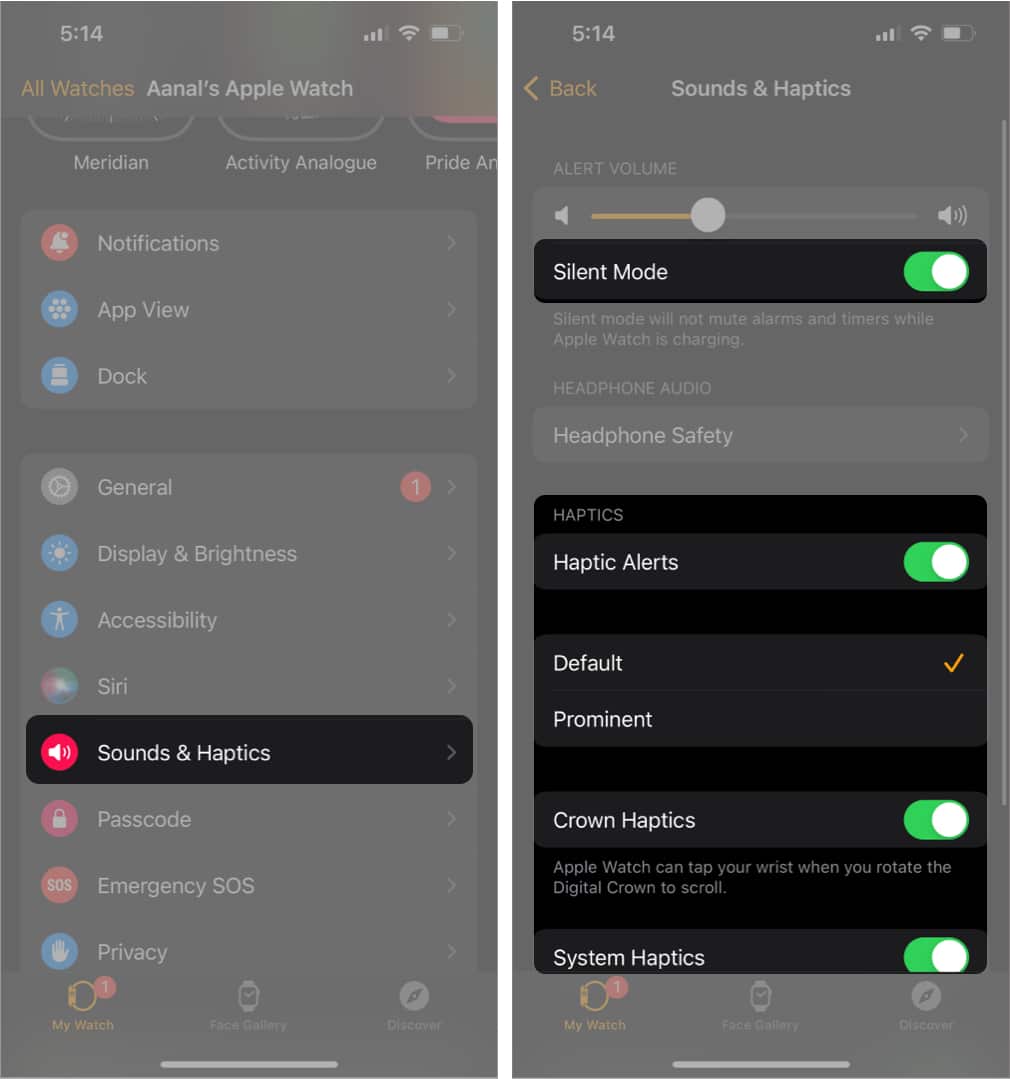
7. Aktivujte režim Power Reserve
Chcete-li prodloužit výdrž baterie, povolte na hodinkách Apple Watch režim rezervy energie. Když je tato funkce povolena, vaše Apple Watch slouží pouze k jednomu účelu: zobrazení času. Ano, funkce nebudou fungovat, ale v případě nouze je nejlepším řešením zapnutí režimu Power Reserve.
8. Aktualizujte watchOS
Verze watchOS spuštěná na vašich Apple Watch může být napadena chybami, které by mohly vést k vybíjení baterie. Apple je známý tím, že rychle opravuje chyby, a pokud softwarová chyba vede k vybití baterie, mohou pomoci další aktualizace watchOS. Zde je náš podrobný průvodce aktualizací watchOS na Apple Watch.
9. Různé tipy pro zlepšení výdrže baterie Apple Watch
- Aktivujte režim úspory energie při cvičení: Apple Watch jsou vynikající fitness tracker. Pokud ale chcete trochu ušetřit baterii, zapněte na Apple Watch režim úspory energie při cvičení.
- Zakázat environmentální Soundtracking: Když vstoupíte do zóny s hlasitými zvuky, Apple Watch detekují nebezpečné úrovně zvuku a upozorní vás na totéž. To je však jeden z důvodů vybíjení baterie, a pokud chcete šetřit baterii a žít na poměrně klidném místě, zde je návod, jak vypnout Environmental Soundtracking.
- Redukovat animace: Pokud se o animace na Apple Watch moc nestaráte, zapnutím funkce Reduce Motion se animace sníží. Méně animace = menší spotřeba energie.
Doufám, že vám tyto kroky pomohou vyřešit problém s vybíjením baterie Apple Watch ve watchOS 11. Pokud máte nějaké další dotazy týkající se výdrže baterie vašich Apple Watch, zanechte komentář níže a já se pokusím co nejlépe vám poskytnout řešení.
Přečtěte si více:
- Nefunguje přejetí prstem nahoru na Apple Watch? Zde je návod, jak to opravit
- Jak vypnout Optimalizované nabíjení baterie na Apple Watch
- Jak zrcadlit vaše Apple Watch na iPhone